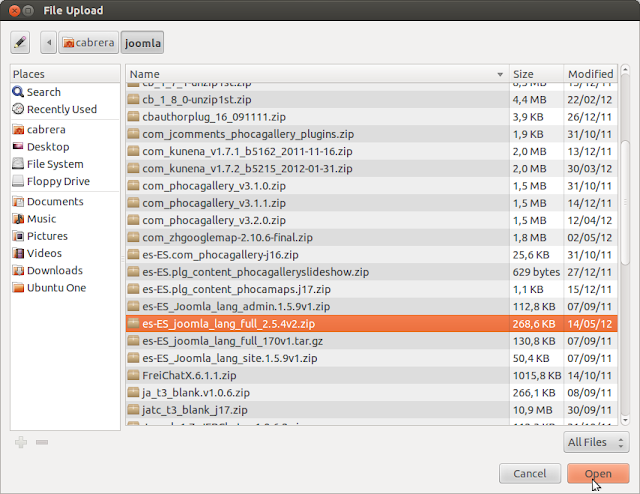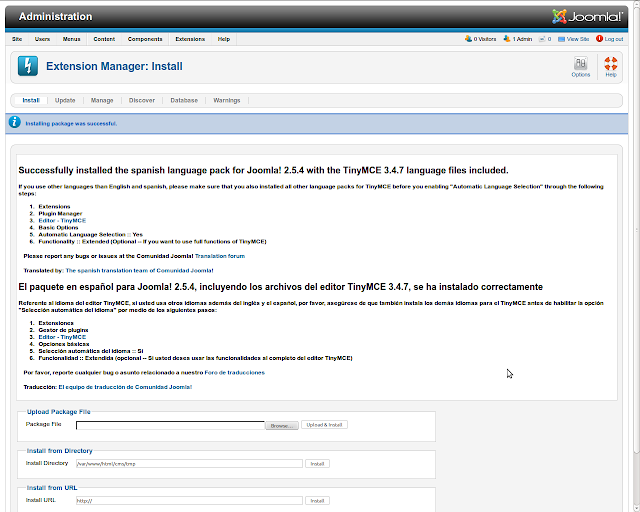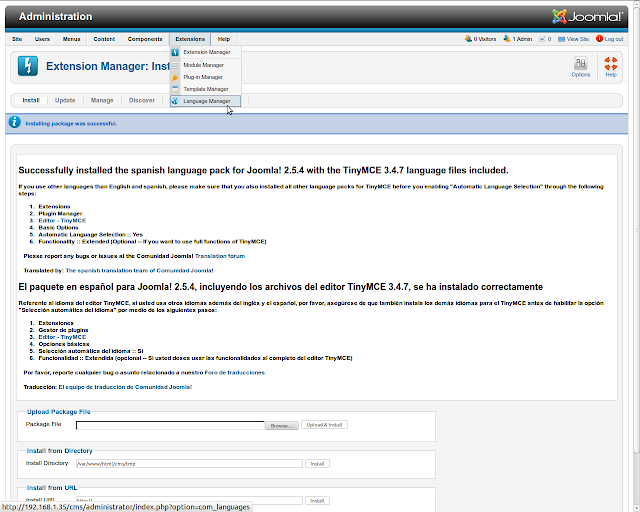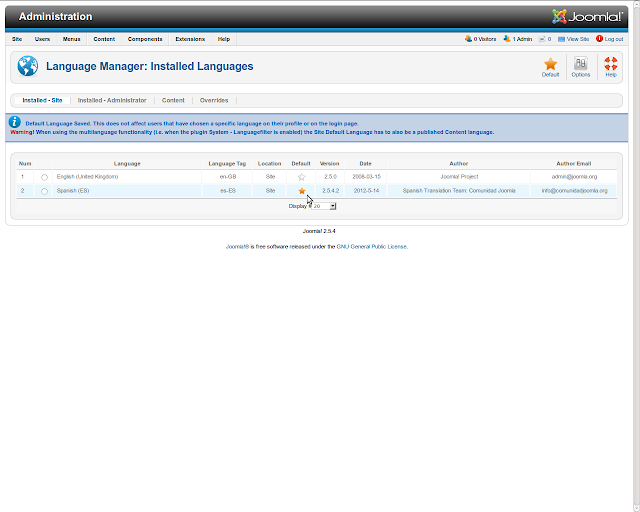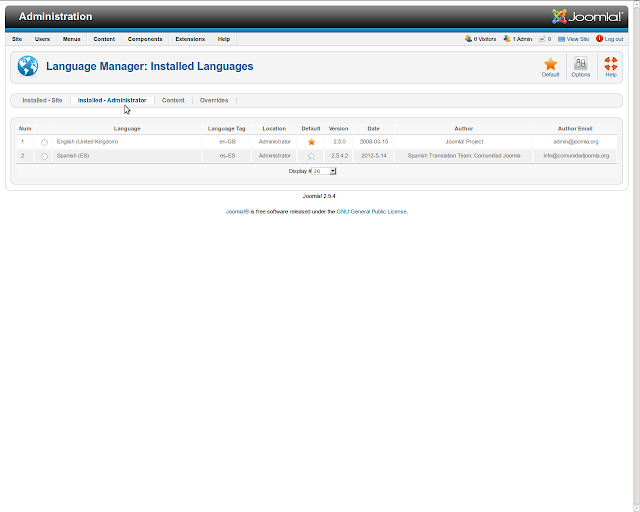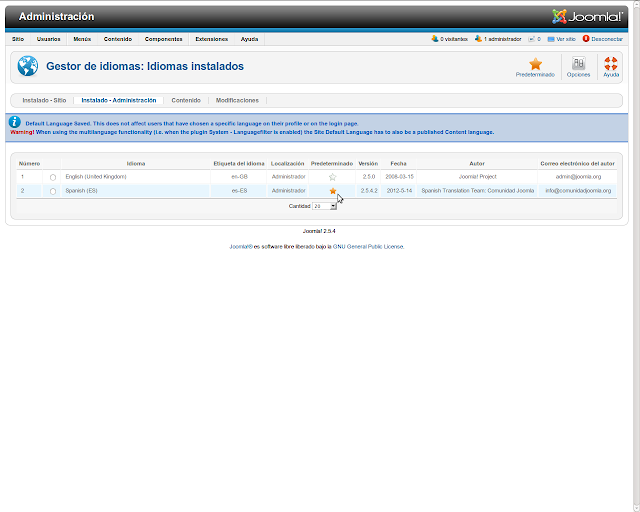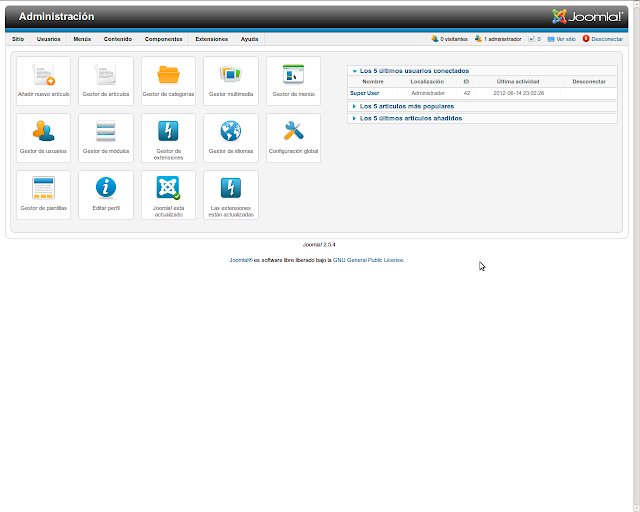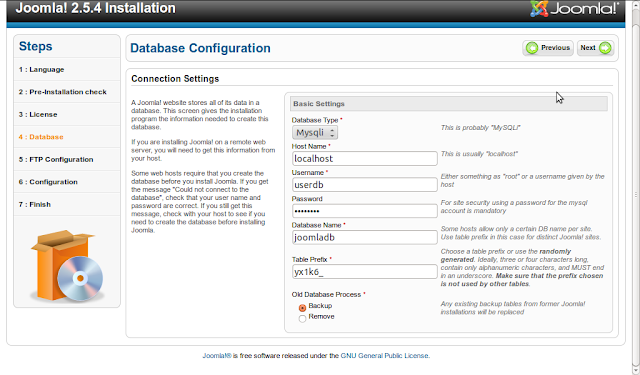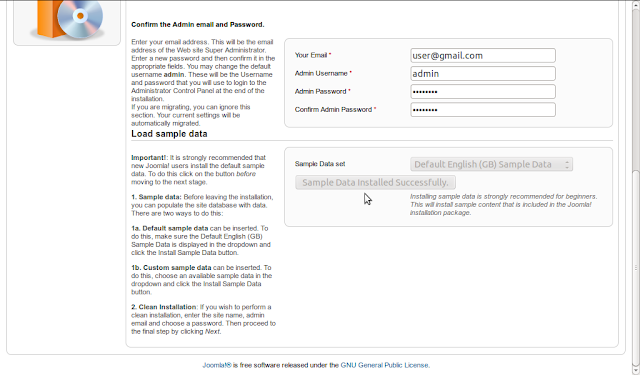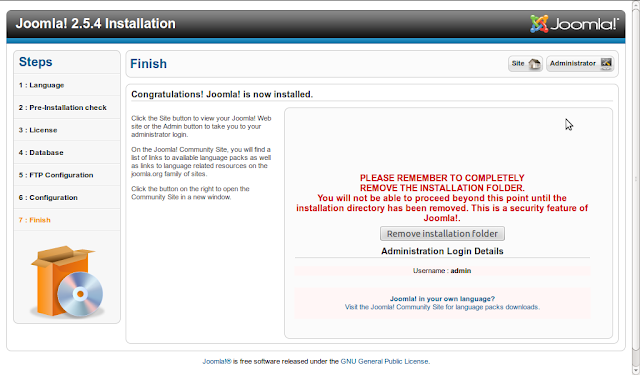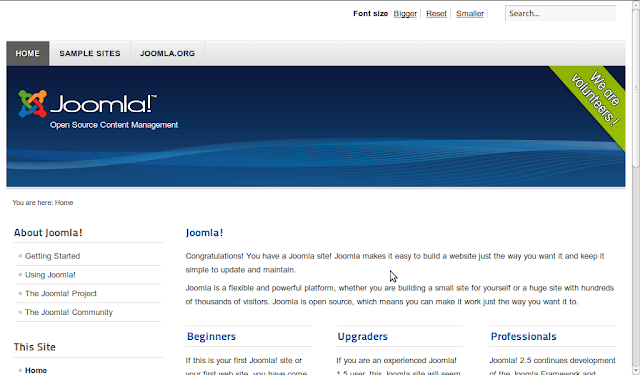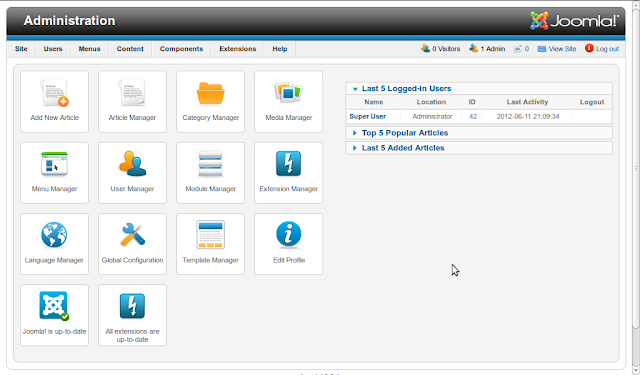En un articulo anterior vimos como instalar Joomla 2.5.4, hoy les mostrare como colocarle el idioma español a la interfaz administrativa y a el sitio web como tal.
-Descargamos el pack de idioma Español a nuestro equipo personal
wget -c http://joomlacode.org/gf/download/frsrelease/16921/74139/es-ES_joomla_lang_full_2.5.4v2.zip
-Nos logeamos a la interfaz administrativa de joomla, en este ejemplo es http://192.168.1.35/cms/administrator/ y nos vamos al menú Extensions
-Damos click al botón Browse y buscamos el zip que descargamos de idioma abriendolo
-Le damos click al botón Upload & Install
-Si no hay problemas, debe decirnos que la instalación fue un éxito.
-Verificamos y de paso hacemos el cambio de idioma al sitio web
-Dando click a la estrella activamos el Spanish como idioma por defecto a usarse en nuestro sitio web.
-Cambiamos al modulo de idioma de interfaz administrativa y si es el caso hacemos el cambio de idioma dándole click a la estrella.
-Nos devolvemos al Panel de control
-Ya esta nuestro joomla en Español.
Disfrútenlo
-Damos click al botón Browse y buscamos el zip que descargamos de idioma abriendolo
-Le damos click al botón Upload & Install
-Si no hay problemas, debe decirnos que la instalación fue un éxito.
-Verificamos y de paso hacemos el cambio de idioma al sitio web
-Dando click a la estrella activamos el Spanish como idioma por defecto a usarse en nuestro sitio web.
-Cambiamos al modulo de idioma de interfaz administrativa y si es el caso hacemos el cambio de idioma dándole click a la estrella.
-Nos devolvemos al Panel de control
-Ya esta nuestro joomla en Español.
Disfrútenlo